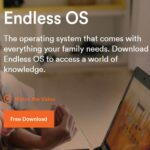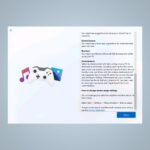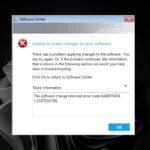Los televisores inteligentes se llaman «inteligentes» por una buena razón.
Se pueden usar para ver televisión por cable y otros servicios de transmisión, acceder a Internet, pueden tener aplicaciones instaladas y más.
Pero lo que realmente los hace inteligentes es que ahora tienen sistemas operativos.
Debido a esto, la cantidad de cosas que puedes hacer con un televisor inteligente se multiplica por diez.
Por ejemplo, ¿sabía que ahora puede tomar capturas de pantalla con su televisor?
Así es, y cuantos más píxeles tenga, ¡más clara será la imagen!
¿Cómo tomo una captura de pantalla usando un Smart TV?
1. Usa el control remoto
¿Recuerda cómo podría tomar una captura de pantalla de su teléfono Android presionando el botón de encendido y una de las teclas de volumen simultáneamente?
¿Bien adivina que? El mismo principio se aplica a los televisores Android y las cajas de TV también.
Simplemente presione el botón de encendido de su control remoto y luego presione el botón para bajar el volumen.
Se reproducirá una animación que le informará que la captura de pantalla se guardó correctamente.
2. Use la función de captura de pantalla incorporada
Algunos televisores Android vienen con una función de captura de pantalla incorporada.
Simplemente acceda al menú Inicio y verifique si su Smart TV tiene la función de captura de pantalla o no.
Haga clic en él para tomar una captura de pantalla, que le pedirá que elija entre dos opciones:
- Guardar en Fotos
- Guardar y compartir
3. Use una aplicación de TV oficial
Como se mencionó anteriormente, los televisores inteligentes ahora también tienen aplicaciones dedicadas.
Algunas de estas aplicaciones se pueden usar para tomar capturas de pantalla de lo que sea que estabas viendo en ese momento.
Por ejemplo, si tienes un Mi TVpuedes usar el Aplicación Mi Remote Controller para tomar capturas de pantalla que se guardarán directamente en su teléfono.
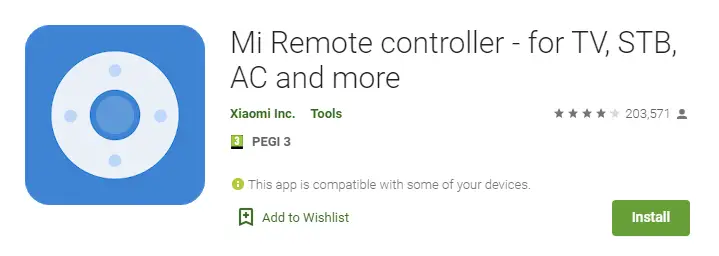
4. Use una aplicación de TV de terceros
Desafortunadamente, no todos los fabricantes proporcionan a sus televisores aplicaciones de control remoto patentadas.
Sin embargo, existen muchas aplicaciones que te permiten controlar tu Smart TV usando tu teléfono.
Un ejemplo de ello es CetusPlay.
Todo lo que necesita hacer es instalar la aplicación tanto en su televisor como en su teléfono Android.
Luego, debe asegurarse de que la aplicación tenga todos los permisos necesarios y que ambos dispositivos estén en la misma red WIFI.
Para tomar capturas de pantalla, deberá habilitar la depuración de USB en su Android TV.
- Ir a Ajustes
- Seleccione Sobre
- Toque en el Construir opción siete veces con el botón de selección de tu control remoto
- Esto habilitará el modo Desarrollador

5. Use una aplicación de mapeo de botones
Existen aplicaciones que pueden reasignar las teclas de hardware de sus teléfonos para realizar ciertas acciones.
Puede usar la aplicación Button Mapper para reasignar cualquiera de sus botones remotos para capturar una captura de pantalla de la interfaz de su televisor.
Luego, todo lo que necesita hacer es asignar la función de captura de pantalla al botón que prefiera.